解决Dell电脑鼠标驱动错误的方法(详解Dell电脑鼠标驱动错误及修复方案)
在使用Dell电脑时,有时可能会遇到鼠标驱动错误的情况,这不仅会影响我们的工作效率,还会给我们带来一些麻烦。本文将详细介绍Dell电脑鼠标驱动错误的一些常见原因,并提供一些解决方法,以帮助读者更好地解决这个问题。
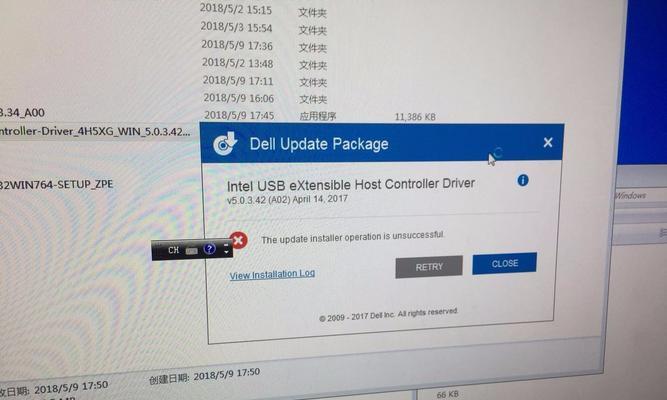
一、鼠标驱动错误是什么?
鼠标驱动错误是指在使用Dell电脑时,由于各种原因,鼠标无法正常工作或工作不稳定的现象。
二、鼠标驱动错误的常见原因及解决方法
1.驱动程序过旧:在设备管理器中查找鼠标设备,右击选择“更新驱动程序”,然后选择自动搜索更新程序以更新驱动程序。

2.驱动程序损坏:从Dell官方网站下载最新的鼠标驱动程序,并安装到你的电脑上。
3.USB接口故障:尝试将鼠标插到其他USB接口上,查看是否能解决问题。
4.系统故障:重新启动电脑,有时可以解决鼠标驱动错误。
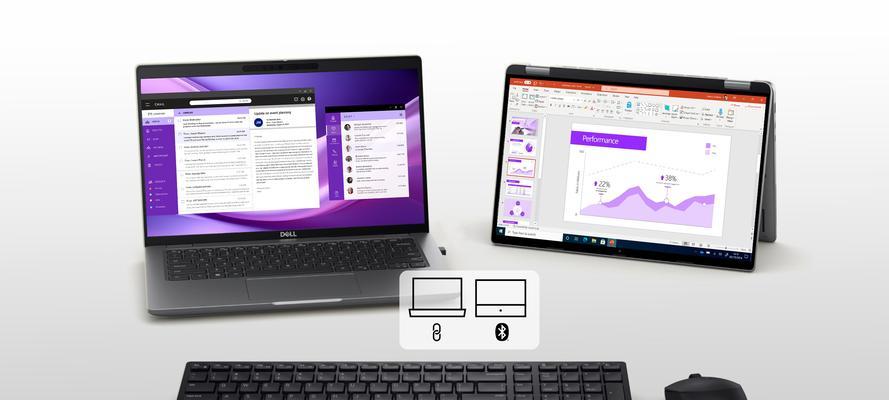
5.鼠标硬件故障:尝试连接其他鼠标设备,如果其他鼠标设备正常工作,则说明原鼠标可能存在硬件故障。
三、如何预防鼠标驱动错误?
1.及时更新驱动程序:定期检查Dell官方网站,下载最新的鼠标驱动程序,并安装到电脑上。
2.注意使用环境:避免将鼠标暴露在潮湿或灰尘多的环境中,这可能会对鼠标造成损坏。
3.谨慎安装第三方软件:下载并安装软件时,要选择可靠的来源,以防止安装不良程序导致鼠标驱动错误。
4.定期维护电脑系统:定期清理垃圾文件、进行病毒扫描等操作,以确保系统的稳定性。
四、结论
通过本文的介绍,我们了解了Dell电脑鼠标驱动错误的常见原因及解决方法。在使用Dell电脑时,如果遇到鼠标驱动错误,可以根据本文提供的方法逐一尝试,相信能够解决问题,并保持鼠标的正常工作。同时,预防鼠标驱动错误的发生也是非常重要的,我们应该定期更新驱动程序,注意使用环境,并谨慎安装第三方软件,以确保Dell电脑的正常使用。
作者:游客本文地址:https://63n.cn/post/11555.html发布于 昨天
文章转载或复制请以超链接形式并注明出处63科技网
